Conversão de Desenhos
A lógica de plotagem
Nos primórdios da era dos microcomputadores, os sistemas operacionais eram simples e não dispunham de nenhum tipo de ferramenta gráfica. Como desenvolvedores, éramos obrigados a programar cada pixel na tela em modo gráfico e cada movimento de pena dos plotters. Tínhamos que desenvolver na mão os drivers para cada tipo de placa e modo gráfico existente, impressora, mouse, etc. Se por um lado era trabalhoso, por outro tínhamos total controle sobre a entrada e saída gráfica. Para diminuir problemas de compatibilidade, os fabricantes procuravam seguir certos padrões comuns, tais como as linguagem de plotters HP-GL e DMP-L e de impressora PCL e ESC/P2. Seguindo estes padrões, os sistemas da TQS era compatíveis com a grande maioria de impressoras e plotters existentes.
Os sistemas operacionais se modernizaram, e o Windows e outros sistemas trouxeram a possibilidade de programação gráfica independente de dispositivo. Do ponto de vista do desenvolvedor, isto significou uma grande simplificação. Basta desenvolver uma única lógica de representação de desenhos segundo o padrão de programação do Windows, e deixar para o Windows o trabalho de conversão destes desenhos para tela, impressora, plotter, fax ou o quer que seja. Na verdade, o Windows só faz a metade deste trabalho. Cada fabricante de dispositivo de saída gráfica é responsável por fornecer um programa ou driver, que se comunicará com o Windows e imprimirá o desenho. Não faz diferença a linguagem interna usada, o importante é que o driver funcione. Quando compramos placa gráfica, impressora ou plotter, recebemos junto os drivers, que são a ligação do equipamento com o Windows.
O problema da interpretação de hachuras no PDF
Tudo isto seria maravilhoso se funcionasse. Nem sempre acontece perfeitamente. Os drivers de plotagem fornecidos pelos fabricantes são altamente dependentes do fabricante e modelo e só funcionam em um tipo de plotter. Como resultado, nosso driver TQS-HPGL2, praticamente uma adaptação da lógica de plotagem em DOS, se tornou altamente popular mesmo com limitações, por sua total portabilidade.
Vamos então entender o que acontece na conversão de desenhos e plotagens em formato PDF, e o problema do hachuramento. Os principais conversores de PDF fingem que são uma impressora, e ao receberem a impressão de um desenho geram o arquivo PDF.
O sistema TQS permite misturar hachuras sombreadas no desenho. As cores de hachuramento são misturadas com a de outros elementos, de modo que não importa a ordem como são desenhados, é possível enxergar o hachuramento e os elementos gráficos na mesma região. Podemos observar isto dentro do editor gráfico tanto através do comando "Arquivo, Modo de visualização de plotagem", quando "Arquivo, Visualizar a impressão". Acontece que:
- Quando visualizamos a impressão, o sistema utiliza a lógica de plotagem e permite ver as cores misturadas no vídeo.
- Quando mandamos imprimir em impressora ou plotter, o sistema utiliza exatamente a mesma lógica e imprime, sem que as poligonais sejam encobertas pelas hachuras.
- Mas, quando usamos um gerador de PDF, ainda utilizando a mesma lógica, o driver que grava PDF interpreta as instruções do Windows de maneira diferente e sobrepõe as hachuras ao desenho.
Assim, temos um problema de software, fora do controle da TQS, e que só pode ser resolvido com o produtor do driver ou por alguma condição de contorno. Fizemos os testes de geração de PDF com os conhecidos e gratuitos GhostScript e GhostView, assim como com o Adobe Acrobat 7.0, o programa de quem criou o formato PDF. Em ambos os casos, as hachuras se sobrepõem no desenho.
Algumas alternativas
Se não for encontrado um driver de PDF que respeite o sistema de mistura de cores do Windows, deveremos seguir a receita indicada pelo eng Michel Silveira nesta comunidade. Os elementos gráficos são desenhados em ordem cronológica. Se as poligonais hachuradas forem desenhadas antes dos demais elementos, eles serão mostrados corretamente no PDF. Seguindo a receita:
- Travar o nível das poligonais que serão hachuradas.
- Copiar somente elas para a área de transferência e apagar em seguida.
- Criar um desenho somente com as poligonais e misturar com o resto do desenho em cima.
É muito trabalho! Só se justifica para um pequeno volume de desenhos.
Se o formato PDF não for imprescindível, o formato WMF pode ser uma boa alternativa. Criamos este formato por sugestão do eng Luiz Spengler, que por sinal deu uma ótima entrevista no jornal TQS que sai este mês. Quais as vantagens do formato WMF?
- É o Windows Meta File, um formato nativo do Windows, usado internamente pelo sistema gráfico e a interface de dispositivos gráficos (GDI).
- Representa exatamente o que é visto na tela do sistema TQS.
- É automaticamente visualizado pelo "Visualizador de imagens e fax do Windows". Pelo menos no Windows-XP.
- Não necessita de instalação de software para ser visualizado. Basta entrar no Windows Explorer e clicar em cima do arquivo.
- É armazenado em um formato vetorial de aritmética inteira. Isto significa que permite zooms com pouca perda de precisão.
- Pode ser impresso, também a partir do visualizador do Windows. A perda de precisão não será aparente se não forem usados formatos grandes (A1/A0).
- Não pode ser facilmente editado.
O WMF é a cópia exata da saída da tela. Assim, para gerarmos o WMF de uma plotagem, precisamos enxergar uma plotagem e salvá-la. Vou mostrar um exemplo. Primeiro editamos a planta que queremos gravar WMF:
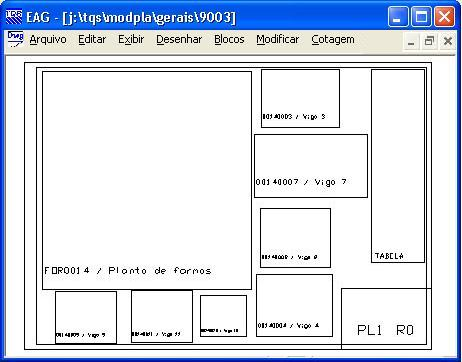
A planta deve ter a moldura, carimbo e tabelas geradas. Peça a visualização de plantas e selecione um ponto dentro do carimbo:
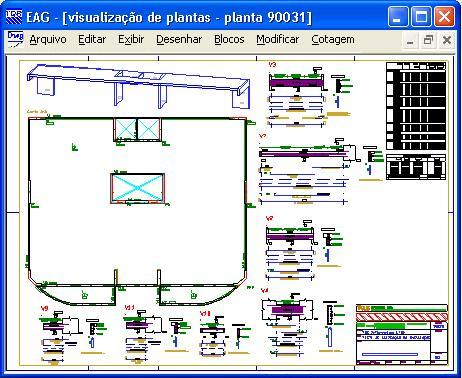
Acione o comando "Arquivo, Modo de visualização de plotagem", para que o desenho seja visto exatamente com as hachuras, espessuras e penas usadas na plotagem (no exemplo abaixo, com tabela de penas monocromática):
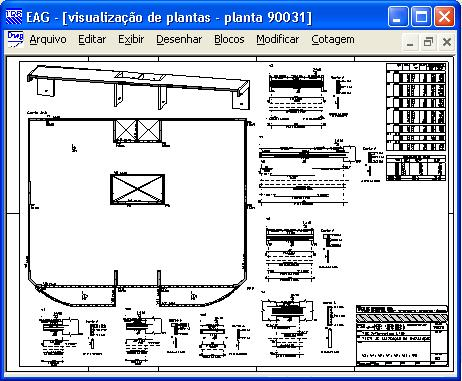
Agora salve a imagem como WMF. Acione o comando "Arquivo, Salvar como imagem" e na caixa de salvamento complete com o nome do desenho e mude o tipo em "Salvar como" para "Windows Meta File (*.WMF)":
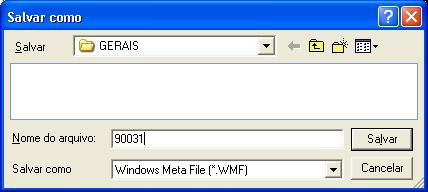
O arquivo WMF salvo ao ser duplamente clicado dentro do Windows Explorer aparecerá no visualizador do Windows:
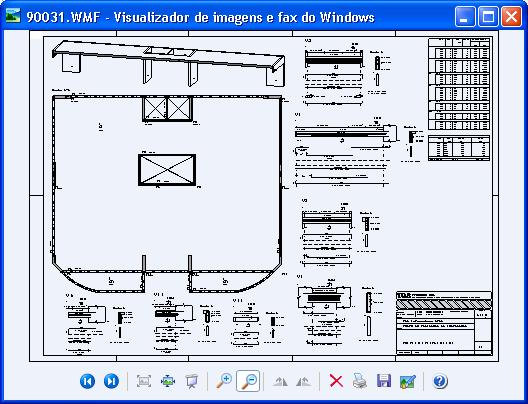
Na máquina do cliente este arquivo poderá ser visualizado em detalhes e impresso, sem nenhum outro software. E não poderá ser editado facilmente!
Abram - TQS
